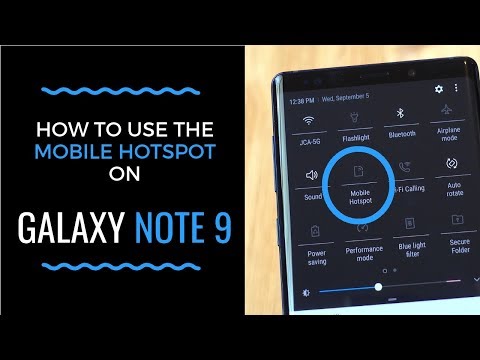
מדריך זה יראה לכם כיצד להגדיר ולהשתמש ב- Galaxy Note 9 כנקודה חמה ניידת. זה משתף את הטלפון שלך חיבור לאינטרנט עם מכשירים אחרים כמו מחשב נייד, מחשב נייד או מערכת המשחקים הניידים. ביסודו של דבר להפוך את הערה 9 לתוך רשת WiFi עבור שאר המכשירים שלך.
נקודות חמות ניידות הן דרך נהדרת להישאר מחובר בזמן שאתה מטייל בלי לשלם עבור מלון WiFi יקר או להתמודד עם קשרים Starbucks.
קרא: כיצד למחוק את הערה 9 דפדפן ההיסטוריה
תכונה זו נקראת לעתים קרובות נקודה חמה ניידת, נקודה חמה ניידת או שיתוף אינטרנט בין ניידים, אך הם כולם אותו הדבר. הסרטון שלהלן מראה לך כיצד זה פועל, ולאחר מכן נשתף הוראות מפורטות ומסביר כיצד להשתמש בכבל USB Type-C לחיבור אינטרנט משותף מאובטח יותר.
לפני שנתחיל, זכור כי ספקים מסוימים גובים תשלום נוסף עבור התכונה hotspot. תוכניות בלתי מוגבלות סביר להניח לא מציעים את זה בכלל. בנוסף, היזהר מאוד באמצעות נקודה חמה שלך כמו זה קל לשימוש 5GB כל הנתונים החודשי התוכנית ביום אחד.
כיצד להשתמש בגלקסיה הערה 9 כנקודה חמה ניידת
- ראש אלהגדרות מהאפליקציה במסך הבית, ממגש האפליקציות, או על ידי משיכת סרגל ההודעות והקשת כפתור הגדרות ההילוכים
- הקש עלחיבורים
- גלול למטה ובחרנקודה חמה ניידת ו - Tethering
- בחרנקודת גישה סלולרית

לפני השימוש נקודה חמה הקפד לשנות את השם למשהו שאתה מזהה, וליצור את הסיסמה שלך.
- אתה יכוללהשתמש שם וסיסמה כלולים, אוליצור משלך כפי שמוצג להלן
- כעת הקש או החלק את המתג למצבהפעל את הנקודה החמה שלך

- לאחר מכן, זה יהיהאמת התוכנית הניידת שלך יש את התכונה hotspot, ולהתחיל לשתף חיבור WiFi
- עקוב אחריעל המסך כדי לחבר את ההתקנים האחרים שלך לבאור 9
הכל די פשוט ברגע שאתה מגדיר את זה בפעם הראשונה. צור שם, שנה את הסיסמה למשהו שקל לזכור, ואתה מוכן. לאחר הפעלת הנקודה החמה פשוט להתחבר לרשת ה- WiFi החדשה שנוצרה עם הטאבלט, המחשב הנייד, המחשב, מתג Nintendo או התקנים אחרים המותאמים ל- WiFi.
בנוסף, מומלץ להכות את שלוש הנקודות בפינה העליונה של המסך ולבחורהגדרות פסק זמן. לאחר מכן, בחר כמה זמן הערה גלקסי 9 שלך שומר על נקודה חמה מופעלת כאשר הוא אינו בשימוש. בדרך זו לאחר 10 דקות של אף אחד לא מתחבר, זה מכבה. פעולה זו תשמור את חיבור הנתונים ואת חיי הסוללה.
מהירה על מתג / כבוי הערה את גלקסי 9 WiFi Hotspot
לאחר שהכל מוכן ללכת, אתה רוצה להוסיף את התכונה נקודה חמה להגדרות מהירות סרגל ההודעות שלך. אלה הם סמלים קטנים כאשר אתה מוריד את גוון ההודעות. אתה יכול לסדר מחדש את הכפתורים האלה ולשים את נקודה חמה ליד הקדמי.

החלק פעמיים מהחלק העליון של המסך פעמיים כדי לראות מספר מורחב של כל הסמלים המהירים. בדרך כלל יש אפשרויות WiFi, Bluetooth, Sound, פנס והגדרות שימושיות אחרות. אתר את הנקודה המהירה של הגדרת נקודה חמה ניידת, והקש עליה פעם אחת, כפי שמוצג למעלה. פעולה זו הופכת מיידית את התכונה נקודה חמה לסירוגין.
כיצד להשתמש ב- Galaxy Note 9 קשירה (USB מסוג C)
בדומה לנקודה החמה של WiFi, ה- Galaxy Note 9 יכול גם לשתף את חיבור האינטרנט והנתונים שלו דרך יציאת ה- USB בתחתית. בעיקרון באמצעות חיבור קווית במקום WiFi לאינטרנט אבטחה טובה יותר. זה נמצא באותו תפריט הגדרות לעיל, תחתקישוריות USB.
- ראש אלהגדרות מהאפליקציה במסך הבית, ממגש האפליקציות, או על ידי משיכת סרגל ההודעות והקשת כפתור הגדרות ההילוכים
- הקש עלחיבורים
- גלול למטה ובחרנקודה חמה ניידת ו - Tethering
- בחרקישוריות USB(אפור עד שתחבר את כבל USB מסוג C)

זה עובד באותו אופן כמו נקודה חמה ניידת. הפעל אותו וחבר את כבל ה- USB מסוג C למחשב ול- Galaxy Note 9. במחשב Mac, יהיה עליך לעבור אל 'העדפות רשת' ולהגדיר את שיתוף האינטרנט בין ניידים באמצעות USB כאפשרות רשת. ב- Windows, חלון מוקפץ קטן אמור להנחות אותך להתחבר לרשת חדשה, ייתכן שהמכשיר שברשותך יצטרך להוריד ולהתקין מספר מנהלי התקנים תחילה. לאחר מכן, פשוט התחבר הערה 9 ולהשתמש בו עבור המקור שלך של גישה לאינטרנט.
טיפים של הרגע האחרון
לאחר שתשתמש ב- Galaxy Note 9 כנקודה חמה ניידת, אנו ממליצים לבדוק את השימוש בנתונים. או לפחות לשים עין על זה. אלה עם תוכניות נתונים ללא הגבלה לא צריך לדאוג, אבל עבור כולם, נקודה חמה יכול בקלות לאכול דרך מגבלת הנתונים החודשיים שלך רק כמה שעות. אם אתה לא שם לב, אתה יכול לקבל הצעת חוק ענק בסוף החודש. הזהר.
אנו ממליצים להיכנסהגדרות> חיבורים> שימוש בנתונים ולראות את זה מקרוב אז אתה לא הולך על הקצאת שלך.
בזמן שאתה כאן, תסתכל איך להיפטר מכל אלה מותקנת מראש Apps על הערה גלקסי שלך 9. או, לבחור מתוך אחד 19 הטובים ביותר שלנו הערה גלקסי 9 מקרים.


